WMI (Windows Management Instrumentation) ali WMI Provider Host (WmiPrvSE.exe) je notranji proces, ki običajno teče v ozadju in omogoča programom v osebnem računalniku, da zahtevajo in pridobijo informacije o drugih programih.
Običajno WMI ne uporablja opaznih virov CPE, vendar včasih zmogljivost pade zaradi napak ali drugih procesov v sistemu,morda opaziteGostitelj ponudnika WMIVisoka poraba CPU.
Windows 10posodobljen,Številni uporabniki sistema Windows 10 so poročali o gostitelju ponudnika WMITežave z visoko porabo procesorja.
Ali je gostitelj ponudnika WMI (WmiPrvSE.exe) virus?
štHost ponudnika WMI (WmiPrvSE.exe) ni virus,jeWindows/System3 2 mapizakonite sistemske storitve v .V glavnem ga uporabljajo aplikacije za pridobivanje informacij o uporabnikovem sistemu, kot so podrobnosti o matični plošči ali CPE.Če se storitev ustavi, bodo številne funkcije sistema postale neuporabne.
Ali lahko onemogočim gostitelja ponudnika WMI?
Host ponudnika WMI je sistemska storitev, zato ga ni mogoče trajno ustaviti ali onemogočiti.V tem članku lahko izvedemo nekaj korakov za odpravljanje težav, da zmanjšamo porabo CPE
vsebina
Ponudnik WMI gosti visoko porabo CPE v sistemu Windows 10
Najpogostejši neodzivni programi, povišana temperatura CPE ali napačne sistemske datoteke povzročajo to težavo z visoko porabo CPE v sistemu Windows 10.Če imate podobno težavo, jo popravite tukajV sistemu Windows 10Težava z visoko porabo CPU-ja pri ponudniku WMI (WmiPrvSE.exe)..
Najprej znova zaženite računalnik in preverite, ali v sistemu Windows 10 ni težav z višjo porabo CPE.
Ponovno so to lahko virusi ali zlonamerna programska opremawmiprvse.exe z visokim CPEVzrok okna 10, opravite popoln pregled sistema z najnovejšo posodobljeno protivirusno aplikacijo.
Izvedite čisti zagon in preverite, ali pomaga ugotoviti, ali težavo povzroča storitev tretje osebe ob zagonu.
Znova zaženite gostitelja ponudnika WMI
- Pritisnite Windows + R, vnesiteservices.msc, In kliknite V redu,
- To bo odprlo servisno konzolo Windows,Na seznamuprikazati seInstrumentacija za upravljanje WindowsPostrežemo.
- Z desno miškino tipko kliknite nanj in izberite Ponovni zagon.
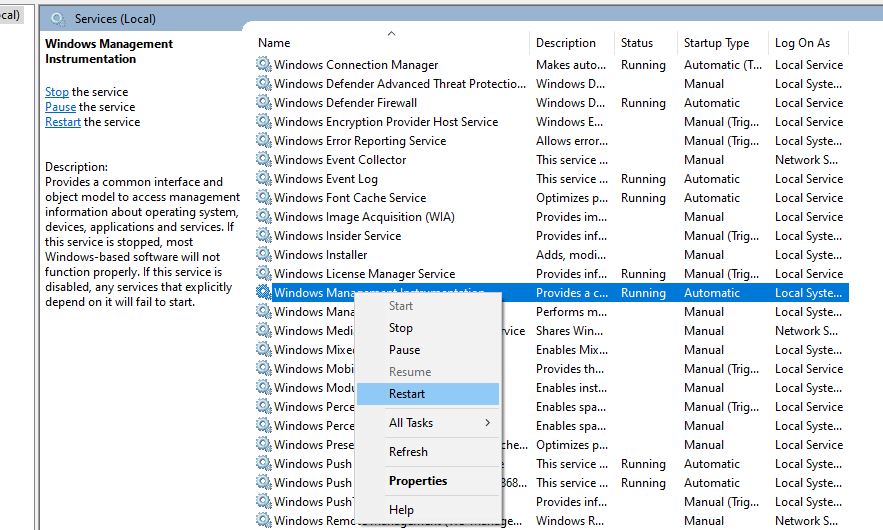
Zdaj odprite ukazni poziv kot skrbnik in izvedite spodaj navedene ukaze.Ko končate, znova zaženite računalnik in preverite, ali v računalniku ni večCPU High na gostitelju ponudnika WMIproblem.
- neto stop cena iphlpsvc
- net stop wscsvc
- Neto stop Loss Winmgmt
- net start Winmgmt
- net start wscsvc
- net start iphlpsvc
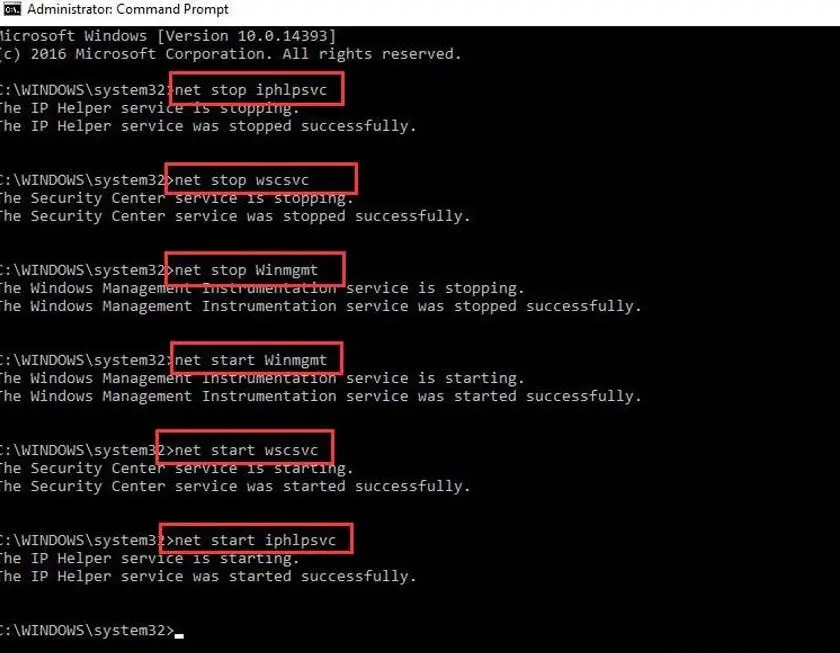
Odpravite težave z vzdrževanjem tekočega sistema
Zaženite Windows 10 v varnem načinu z omrežjem in sledite spodnjim korakom, da zaženete orodje za odpravljanje težav z vzdrževanjem sistema.
- Pritisnite Windows + R, vnesitemsdt.exe -id MaintenanceDiagnostic, In kliknite V redu,
- To bo odprlo okno za vzdrževanje sistema,
- Kliknite Naprej in sledite navodilom na zaslonu.
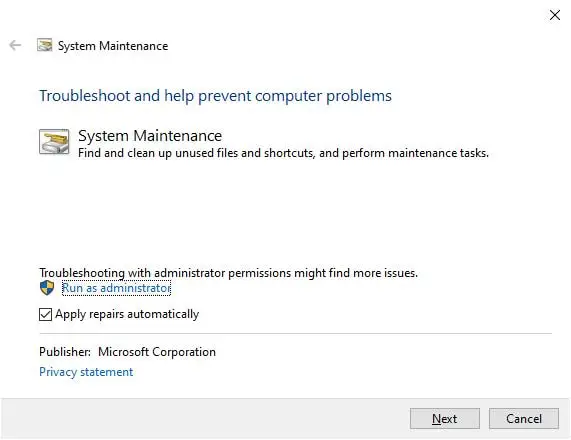
Poiščite vzrok za visoko porabo diska WMI v pregledovalniku dogodkov
Kot smo že omenili, WMI (WmiPrvSE.exe) pridobi informacije iz programov in drugih sistemskih komponent.Če se kateri koli program ali storitev ne odzove, medtem ko WMI poskuša pridobiti informacije, zahteva ne bo uspela.To vodi doVisoka poraba CPU v sistemu Windows 10.Odprimo pregledovalnik dogodkov in ugotovimo, zakaj se WMI ne odziva.
- Z desno miškino tipko kliknite meni Start Windows 10, izberite "Pregledovalnik dogodkov".
- Kliknite gumb Pogled na vrhu, nato kliknite Prikaži dnevnike analize in odpravljanja napak.
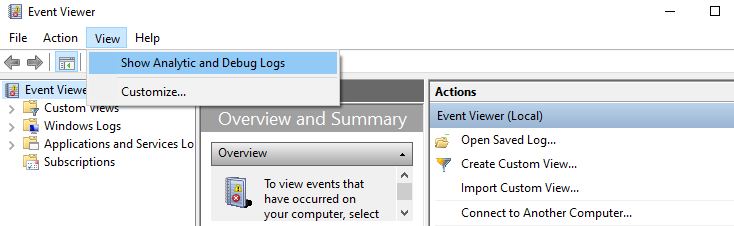
- Tukaj razširite Dnevnike aplikacij in storitev > Microsoft > Windows > Dejavnost WMI > Dnevniki delovanja.
- Kliknite najnovejšo napako in zabeležite ClientProcessld (glejte sliko spodaj)
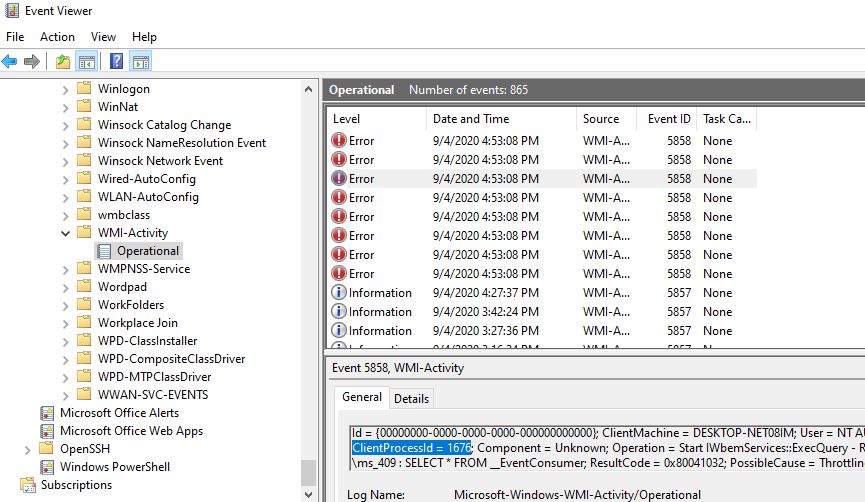
Zdaj odprite Upravitelj opravil > zavihek Storitve in kliknite PID, da razporedite procese glede na PID.
Tukaj poiščite proces z ujemajočim se ID-jem procesa (glej sliko spodaj), odjemalec, ki je delal zame, je 1676, na PID upravitelja opravil pa kaže, da je 1676 gostitelj storitve Bitdefender bdservicehost.exe, ki povzroča težavo.Preverite in odstranite aplikacijo, morda bo pomagalo popravitiV sistemu Windows 10Ponudnik WMI gostitelj z visokim CPUTežave z uporabo.
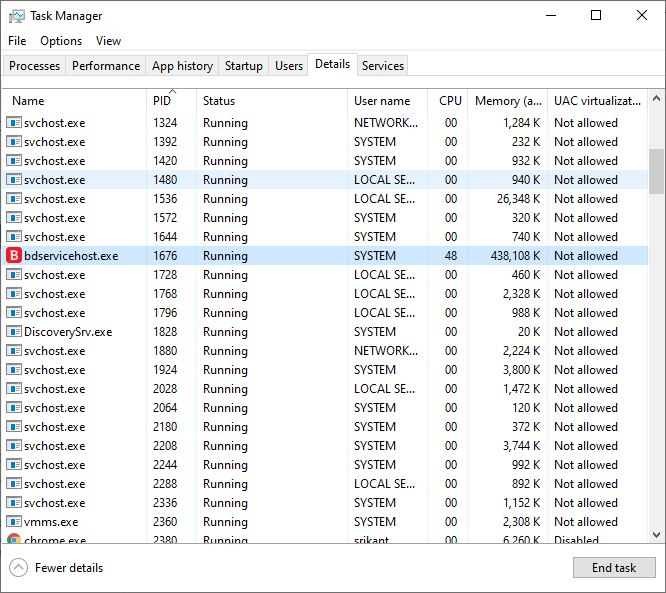
Zaženite pripomoček za preverjanje sistemskih datotek
Če so vaše sistemske datoteke sistema Windows poškodovane ali manjkajo, lahko pride do zamrznitve računalnika ali visoke porabe CPE v sistemu Windows 10.Zaženite vgrajeni pripomoček za preverjanje sistemskih datotek, ki pomaga skenirati in obnoviti sistemske datoteke s pravilnimi datotekami.
- Odprite ukazni poziv kot skrbnik,
- vstopiukazsfc /scannowIn pritisnite Enter,
- 在SFC orodjeZačnite skenirati poškodovane, izgubljene sistemske datoteke in če jih najdete, bodo samodejno obnovljene s pravilno.
- Počakati morate le na 100-odstotni zaključek postopka skeniranja,
Ko končate, znova zaženite računalnik in preverite, ali v sistemu Windows 10 ni večje porabe CPE.

![Rešeno: gostitelj ponudnika WMI (wmiprvse.exe) je visoka poraba CPU-ja [Windows 10]](https://oktechmasters.org/wp-content/uploads/2021/01/2475-wmi-provider-host-high-CPU-usage-846x530.jpg)




![[Popravljeno] Microsoft Store ne more prenesti aplikacij in iger](https://oktechmasters.org/wp-content/uploads/2022/03/30606-Fix-Cant-Download-from-Microsoft-Store.jpg)
![[Popravljeno] Microsoft Store ne more prenesti in namestiti aplikacij](https://oktechmasters.org/wp-content/uploads/2022/03/30555-Fix-Microsoft-Store-Not-Installing-Apps.jpg)

